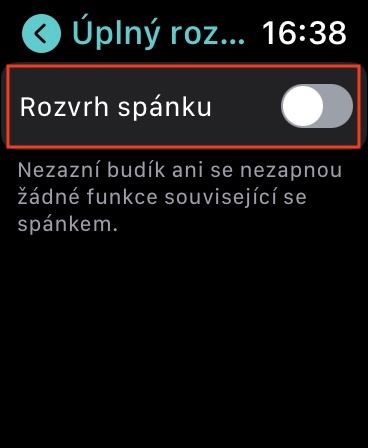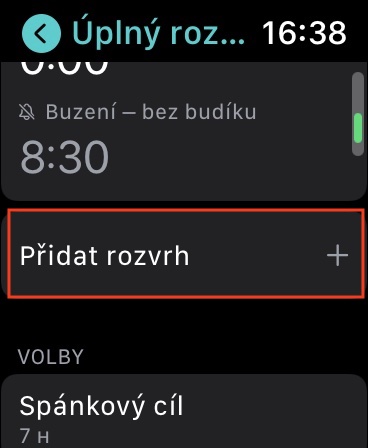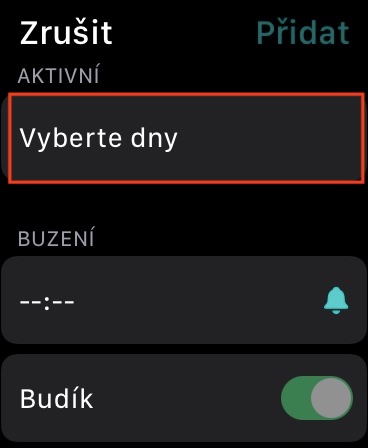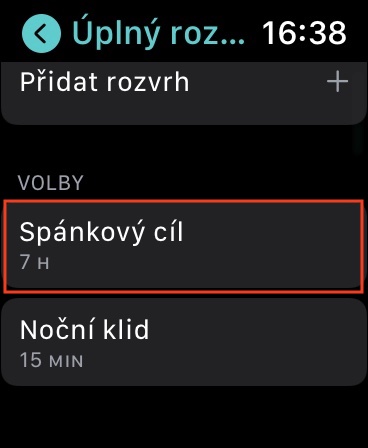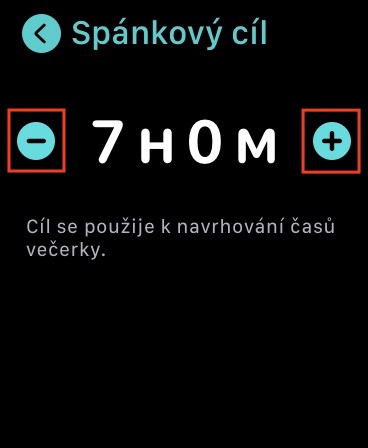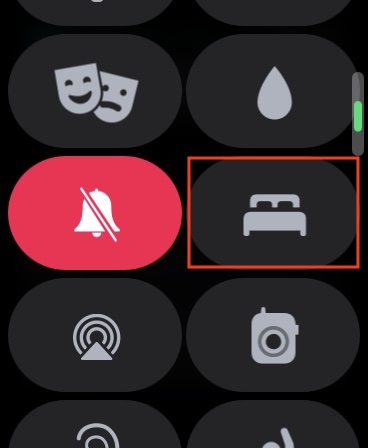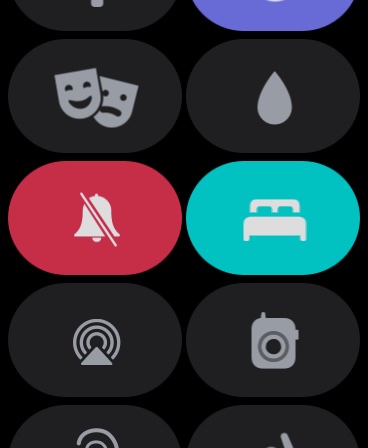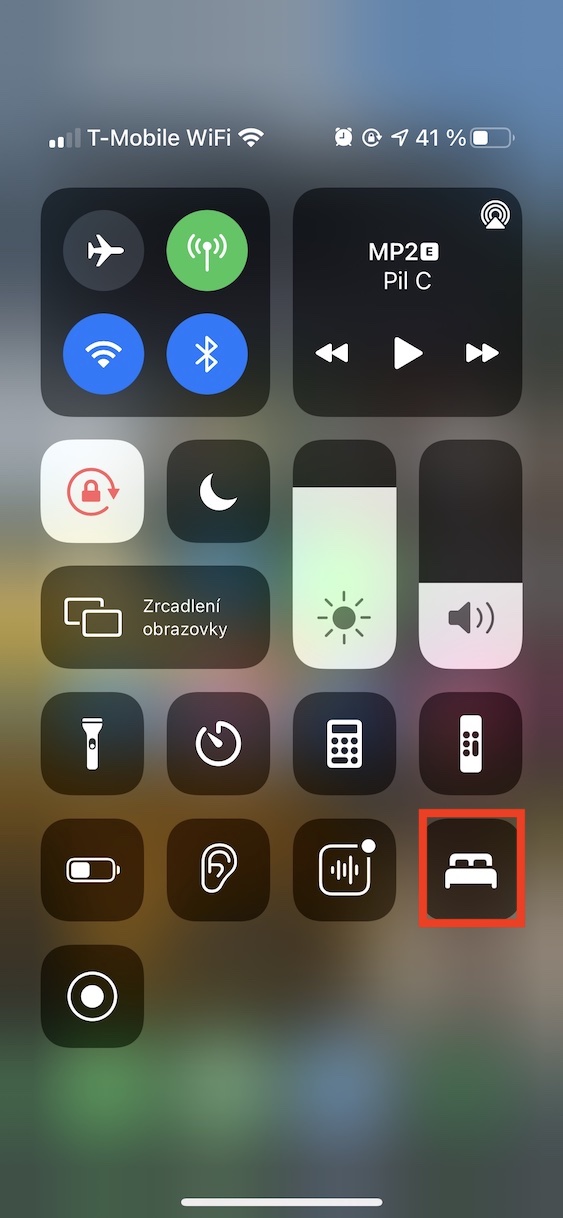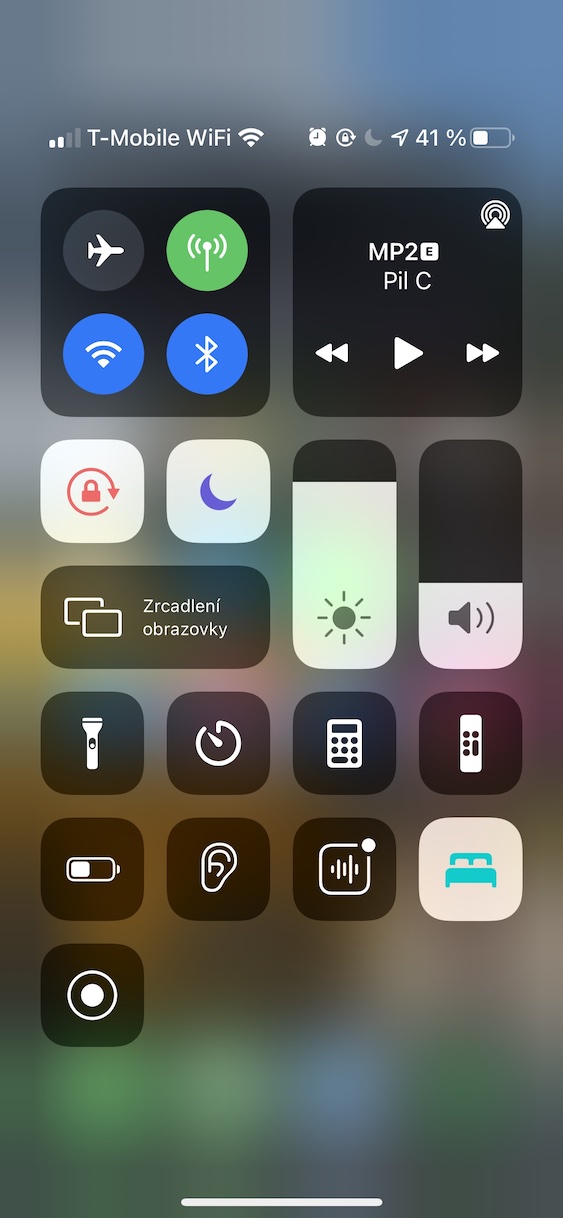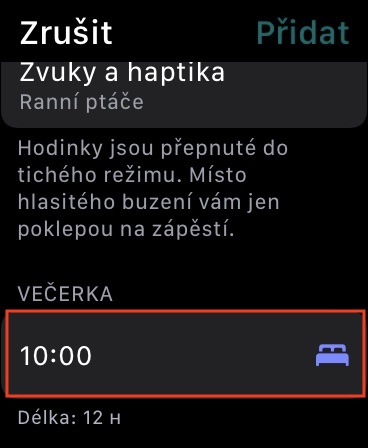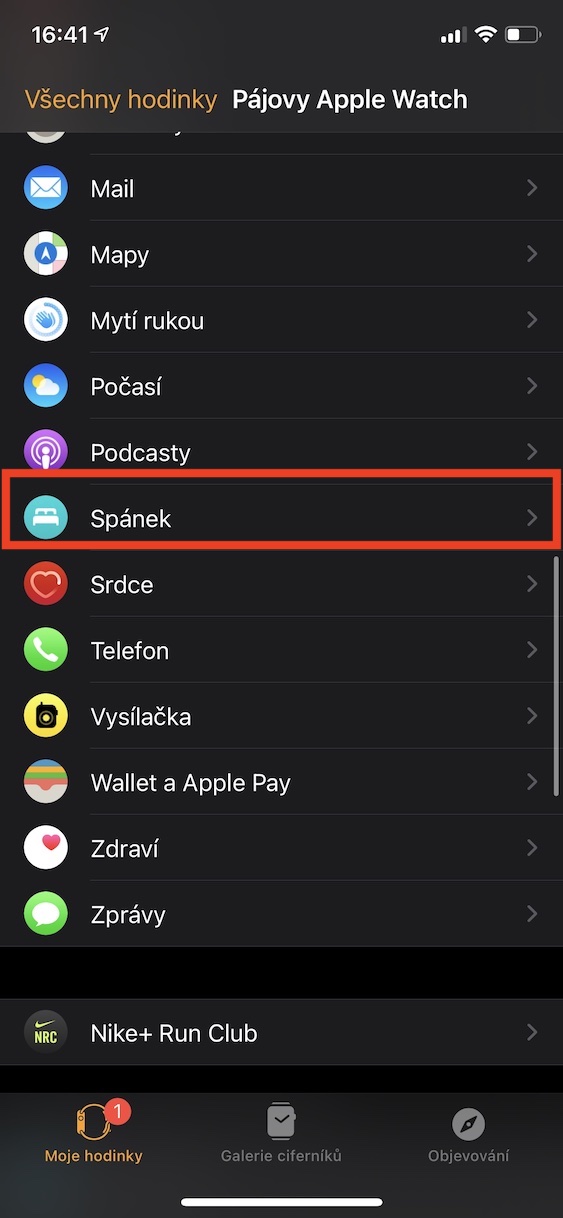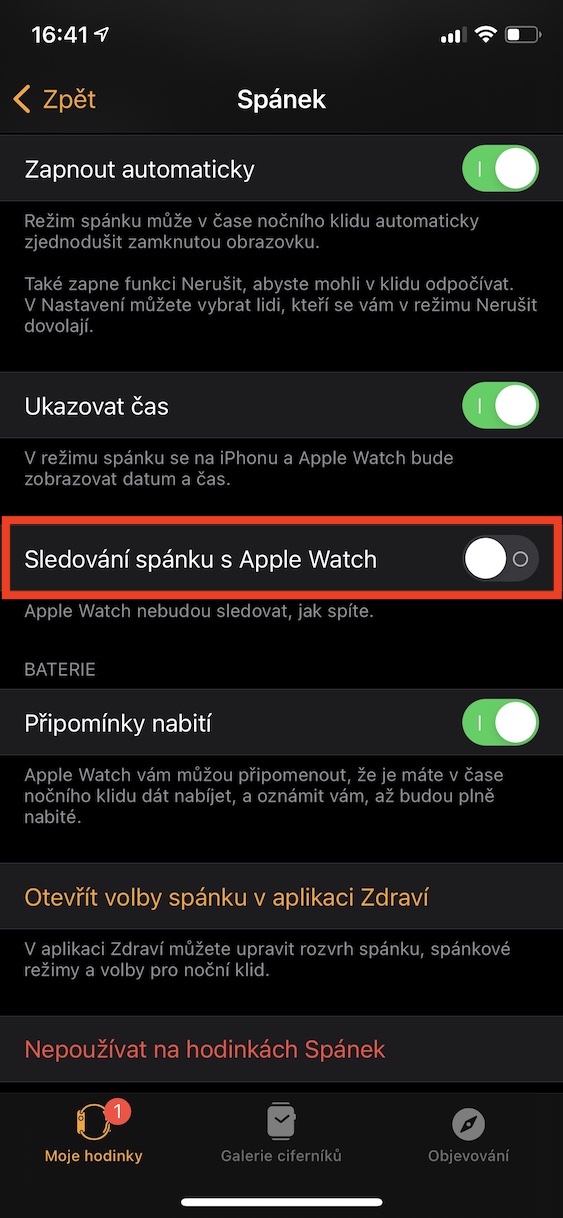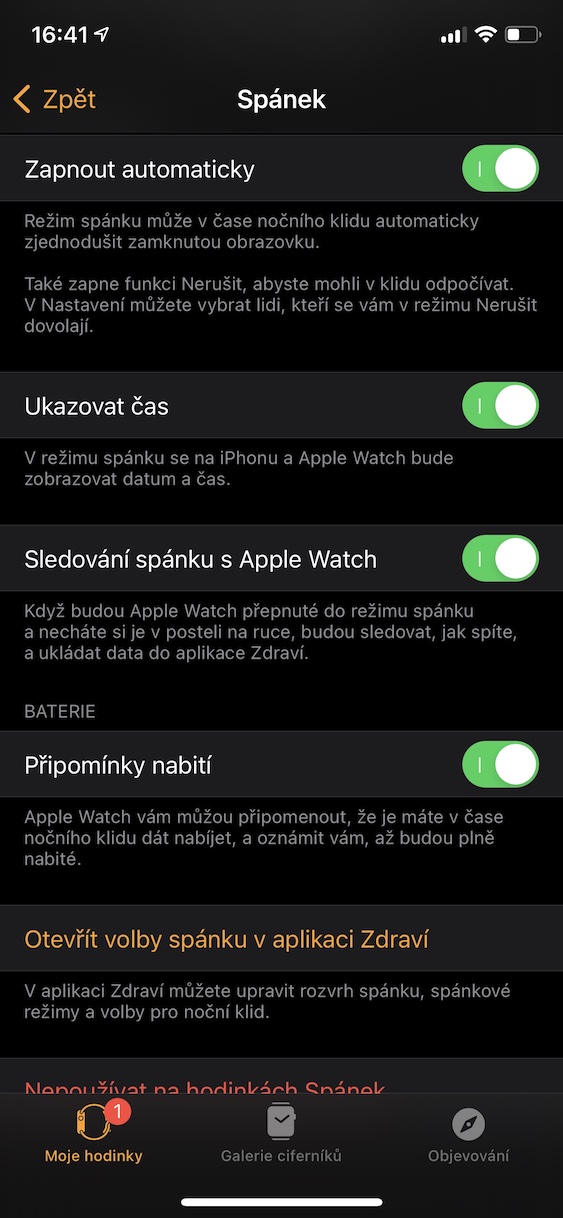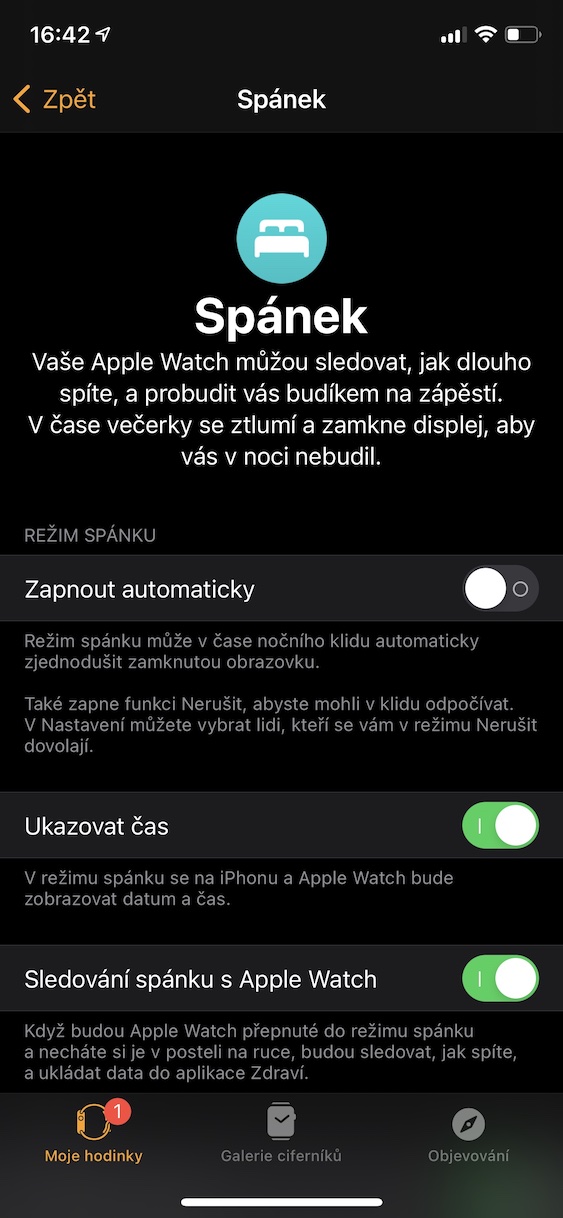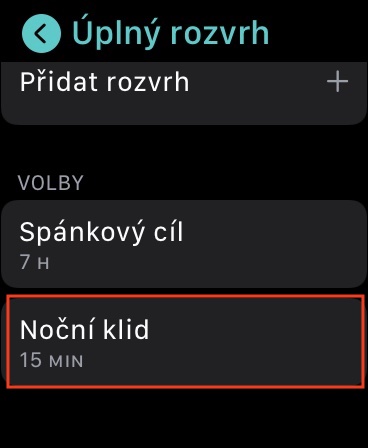Apple Watch іске қосылғаннан бері нарықтағы ең танымал смарт сағаттардың бірі болды, негізінен оның қарапайымдылығына байланысты, сонымен қатар бәсекелестік аппетитін жоғалтуы мүмкін көптеген функцияларына байланысты. Дегенмен, олардың пайдаланушылары ұзақ уақыт бойы ұйқыны бақылауға арналған жергілікті шешімді шақырды. Біз үшінші тарап қолданбаларын пайдалана алатын болсақ та, барлығы Apple басқа әзірлеушілерді жергілікті есептеу арқылы жеңеді деп үміттенді. WatchOS 7 жүйесінде Apple ақыры ұйқы өлшемін қосты және егжей-тегжейлі статистиканың жоқтығына қарамастан, пайдаланушылар азды-көпті қанағаттанады. Бүгін біз watchOS 7 ұйқы бақылауын қолданатын кез келген адам білуі керек амалдарға тоқталамыз.
Болуы мүмкін сізді қызықтырады

Кесте параметрлері
Біз түсінбесек те, тұрақты ұйқы денсаулығымыз үшін өте маңызды. Apple сағаттары жоғары реттелетін кестелердің арқасында бізге оны орындауға көмектеседі. Кестелерді орнату үшін қолданбаны тікелей білегіңізде ашыңыз Ұйқы, мында басыңыз Толық кесте a белсендіру ауыстырып қосқыш Ұйқы кестесі. Одан кейін сіз әр күннің кестесін орнатыңыз a оған дабыл орнатыңыз. Жұмыс күндері, демалыс күндері немесе белгілі бір таңдалған күндер үшін бөлек кесте орнатуға болады. Бұл пайдаланушылар бірнеше жылдан бері қоңырау шалған кесте.
Ұйқы мақсатын белсендіру
Күніне қанша сағат ұйықтау керек екенін көрсететін әмбебап ережелерді жасау мүмкін емес екені анық. Әр адам әр түрлі және олар тек идеалды уақытты өзі табуы керек. Егер сіз өзіңізді зерттеп қойған болсаңыз және күніне қанша сағат ұйықтағыңыз келетінін білсеңіз, сағатыңызда ұйқы мақсатын қосуға болады, соның арқасында ол сізге ыңғайлы дүкен ұсынады. Алдымен сағатыңыздағы қолданбаға өтіңіз Ұйқы, сәл төмен түсіңіз төменде және бөлімде Сайлау басыңыз Ұйқы мақсаты. Сіз оны өңдей аласыз + түймелерімен a -.
Ұйқы режимі
Егер сіз түнде де жиі хабарландырулар алсаңыз және олардың сізді немесе жақын адамыңызды оятуын қаламасаңыз, сіз Мазаламау режимімен таныссыз. Бұл iPhone-да да, Apple Watch-та да жеке хабарландыру дыбыстарының өшірілуін қамтамасыз етеді. Алайда, егер сіз білегіңізде сағатпен ұйықтасаңыз, ұйқыда сандық тәжді байқаусызда басып, дисплей жанып кеткен болуы мүмкін, бұл мүлдем ұнамайды. Бұл мәселе «Мазаламау» режимін белсендіруден басқа, сағат экранын күңгірттейтін ұйқы режимі арқылы шешіледі. Оны белсендіруге болады Apple Watch және iPhone басқару орталығы.
Түнгі үстелге тәуелсіз ұйқыны өлшеу
Кейбіреулер үшін Apple пайдаланушыларды тұрақты ұйқы кестесін сақтауға шақырғаны пайдалы, бірақ екінші жағынан, бұл функцияны бәрі бірдей пайдалана алмайды - әркімнің қалыпты ұйқы кестесін қалтасы көтере бермейді. Егер сіз Apple сағатын ұйқы мақсаттарын пайдаланбай ұйқыны автоматты түрде өлшейтін етіп орнатқыңыз келсе, күрделірек параметрлерді жасауыңыз керек, бірақ бұл мүмкін. Ең алдымен, сіздің сағатыңызда қолданбадағы барлық күндер кестесін орнатыңыз Ұйықтаңыз, жоғарыдан қараңыз. Ұйқыға кеткен сайын сағатты өлшеу үшін сізге кеңірек уақыт диапазонын таңдау керек - мысалы кешкі ас na 22:00 a оятқыш na 10:00 (қосқыш арқылы өшіруге болады). Содан кейін iPhone телефонындағы қолданбаға өтіңіз Көру, осы жердегі бөлімді басыңыз Спанек a қосу ауыстырып қосқыш Apple Watch көмегімен ұйқыны бақылау. Ыңғайлы дүкен іске қосылғаннан кейін ұйқы режимінің автоматты түрде қосылуын қаламасаңыз, өшіру ауыстырып қосқыш Автоматты түрде қосыңыз.
Түн тыныштығы
Егер, керісінше, сіз әдеттегі кестеге бейімделе алатын жағдайда болсаңыз және ол сізге шынымен сәйкес келсе, оған аздап дайындала аласыз. Ұйықтар алдында, мысалы, телефонды қойып, хабарландыруларға назар аудармауды тоқтатып, тыныштанған жөн, бұл функция көмектесе алады. Түн тыныштығы. Себебі ол ұйқы режимін ұйқыға кетуден біраз уақыт бұрын, яғни дүкеннен бұрын автоматты түрде қосады. Параметрлер үшін қолданбаны ашыңыз Ұйқы, басыңыз Толық кесте және келесіні таңдаңыз Түн тыныштығы. Коммутаторды іске қосыңыз a + және – түймелерін пайдалану түнгі ұйқының қанша уақыт бұрын белсендірілетінін орнатыңыз.